플러그 앤 플레이 컨피그레이션 템플릿
목표
이 문서의 목적은 PnP(Plug and Play) 컨피그레이션 템플릿 및 사용 방법에 대해 설명하는 것입니다.
적용 가능한 디바이스 | 소프트웨어 버전
- Cisco 비즈니스 대시보드 | 2.2.0
- Cisco 250, 350 및 550 Series 스위치 | 펌웨어 버전 2.5.5.x 이상
- Cisco 250, 350 및 550 Series 스위치 | 펌웨어 버전 2.5.5.x 이상
- Cisco RV34x series 라우터 | 펌웨어 버전 1.0.02.x 이상
- Cisco RV260 series 라우터 | 펌웨어 버전 1.0.00.x 이상
- Cisco RV160 series 라우터 | 펌웨어 버전 1.0.00.x 이상
소개
Network PnP는 펌웨어 및 컨피그레이션을 중앙에서 제어하고, 새로운 네트워크 디바이스를 제로 터치 구축할 수 있도록 Network PnP 호환 디바이스에 대해 작동하는 서비스입니다. 설치 시 Network PnP용으로 활성화된 디바이스는 수동 컨피그레이션, DHCP(Dynamic Host Configuration Protocol), DNS(Domain Name System) 또는 PnP Connect 서비스 중 하나를 통해 Network PnP 서버를 식별합니다. PnP Connect는 네트워크 디바이스가 컨트롤러를 검색하는 검색 메커니즘으로 작동하는 새로운 서비스입니다
목차
- PnP 컨피그레이션 템플릿이란?
- 컨피그레이션 템플릿을 사용해야 하는 이유
- PnP 템플릿에서 무엇을 구성할 수 있습니까?
- 샘플 템플릿
- PnP 템플릿의 제한 사항
- 템플릿을 Cisco Business Dashboard에 업로드하는 방법
- 컨피그레이션 템플릿 생성
- 네트워크 PnP - 상태
- 디바이스 GUI(Graphical User Interface)는 적용된 변수 컨피그레이션 데이터를 표시합니다
- 결론
- 자세한 정보 제공 위치
PnP 컨피그레이션 템플릿이란?
PnP 컨피그레이션용 템플릿은 일반 디바이스 컨피그레이션과 유사하지만, 자리 표시자 및 관련 메타데이터를 포함하므로 동일한 컨피그레이션 파일을 여러 디바이스에서 사용할 수 있는 동시에 디바이스별로 고유한 매개변수를 설정할 수 있습니다. PnP 디바이스를 정의하면 각 자리 표시자에 대해 적절한 값이 지정됩니다. 컨피그레이션이 디바이스로 전송될 때 자리 표시자 값이 컨피그레이션 템플릿과 병합되어 실제 디바이스 컨피그레이션이 생성됩니다.
컨피그레이션 템플릿을 사용해야 하는 이유
컨피그레이션 템플릿은 여러 디바이스의 컨피그레이션 요건이 매우 유사하지만 디바이스별로 지정해야 하는 소수의 매개변수가 있는 경우에 사용할 수 있습니다. 예를 들어, 네트워크는 모든 스위치에 대해 동일한 컨피그레이션을 사용할 수 있습니다. 단, 각 스위치에는 고유한 호스트 이름과 관리 IP 주소가 있습니다. 컨피그레이션 템플릿을 사용하면 모든 공통 컨피그레이션을 포함하는 단일 컨피그레이션 파일과 고유해야 하는 컨피그레이션 요소에 대한 자리 표시자를 가질 수 있습니다.
PnP 템플릿에서 무엇을 구성할 수 있습니까?
컨피그레이션 템플릿에는 컨피그레이션 자체와 디바이스 레코드가 생성될 때 사용자 인터페이스에 자리 표시자가 표시되는 방법을 제어하는 메타데이터의 두 섹션이 있습니다.
구성은 다양한 자리 표시자를 허용하는 콧수염 템플릿으로 작성되며, 이를 다음과 같은 콧수염 문서의 태그라고 합니다.
- 자리 표시자가 장치 레코드에 지정된 값으로 대체되는 단순 변수입니다. 단순 변수의 형식은 {{name}}입니다.
- 섹션 - 자리 표시자가 구성 블록을 둘러쌉니다. 선택적으로 다른 자리 표시자도 포함됩니다. 섹션의 내용은 최종 구성에서 제외되거나, 1회 포함되거나, 또는 수회 반복될 수 있다. 이 유형의 자리 표시자 동작은 템플릿의 메타데이터 및 사용자가 장치 레코드를 만들 때 제공하는 값에 의해 정의됩니다. 섹션의 형식은 {{#name}}...{{/name}}입니다. 여기서 첫 번째 태그는 블록의 시작 부분을 표시하고 두 번째 태그는 끝을 표시합니다.
- 구성 템플릿을 문서화하는 데 사용할 수 있는 주석입니다. 댓글의 형식은 {{! 설명}.
샘플 템플릿
다음은 간단한 템플릿의 예입니다.
!
호스트 이름 {{hostname}}
!
{{ VLAN 목록 삽입}
{{#vlans}}
인터페이스 vlan {{vlan-id}}
이름 {{vlan-name}}
!
{{/vlan}}
이 예에서는 여러 자리 표시자가 있습니다.
- {{hostname}}은(는) 단순 변수입니다. 디바이스 레코드에서 호스트 이름에 대해 설정된 값으로 교체됩니다.
- 호스트 이름 컨피그레이션 바로 뒤에 코멘트가 있습니다. 코멘트는 디바이스에 전송된 컨피그레이션에 포함되지 않습니다.
- {{#vlans}}...{{/vlan}}}은(는) 이 예에서 개별 VLAN 목록을 보유하는 데 사용되는 섹션입니다. 디바이스 레코드에 정의된 각 VLAN에 대해 이 컨테이너의 콘텐츠 복사본이 디바이스 컨피그레이션에 생성됩니다.
- {{vlan-id}} 및 {{vlan-name}}은(는) 모두 단순 변수이지만 {{#vlans}} 목록에 포함되어 있습니다. 디바이스 레코드를 만들 때 {{vlan-id}} 및{{vlan-name}}에 대해 여러 값을 지정할 수 있으며, 이 값은 각 VLAN을 만드는 데 필요한 컨피그레이션을 생성하는 데 사용됩니다.
콧수염 구문에 대한 자세한 내용은 콧수염 메인 페이지를 참조하십시오.
PnP 템플릿의 제한 사항
현재 PnP 컨피그레이션 템플릿은 'Logic-less 템플릿'인 Moustache 템플릿을 따라 생성되므로 if-then-else 유형 구조는 허용되지 않습니다.
템플릿을 Cisco Business Dashboard에 업로드하는 방법
다른 시스템에서 생성되었거나 지원 커뮤니티에서 가져온 컨피그레이션 템플릿을 모두 업로드할 수 있으며 원시 디바이스 컨피그레이션 파일도 업로드할 수 있습니다. 원시 컨피그레이션 파일을 업로드하면 자리 표시자가 정의되지 않은 템플릿으로 자동으로 변환됩니다.
컨피그레이션 템플릿을 업로드하려면 아래 단계를 따르십시오.
1단계
사용자 이름 및 비밀번호를 사용하여 Cisco Business Dashboard에 로그인합니다. Login(로그인)을 클릭합니다.
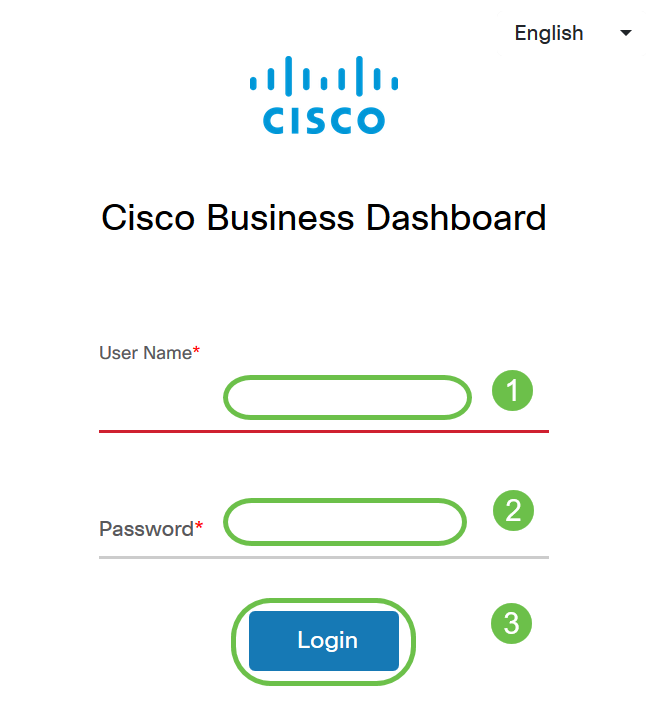
2단계
Network Plug and Play >> Configurations로 이동한 다음 Upload 아이콘을 클릭합니다.

3단계
Upload File(파일 업로드) 페이지에서 Organization(조직), Name(이름) 및 Description(설명)의 세부사항을 입력합니다. 여기에 파일을 끌어다 놓거나 파일 시스템 옵션에서 클릭하여 선택한 다음 업로드할 파일을 찾아봅니다. Upload를 클릭합니다.
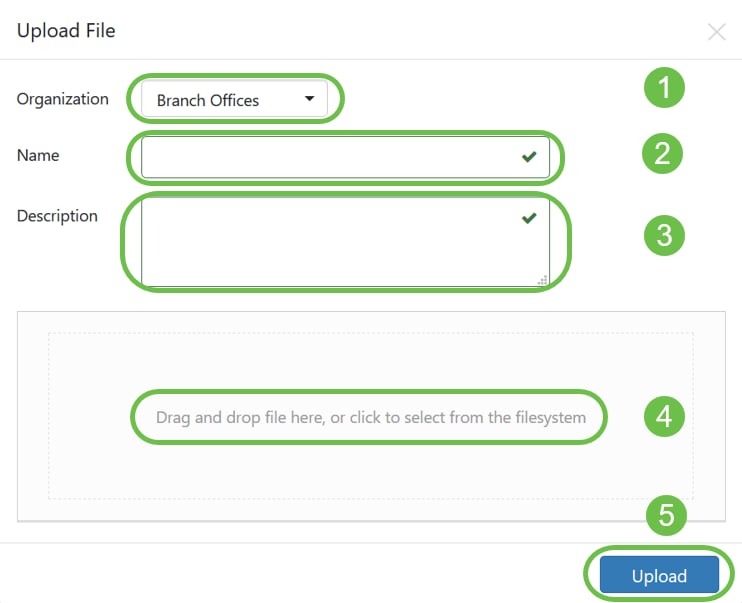
컨피그레이션 템플릿 생성
권장 컨피그레이션 템플릿 생성 방법은 원하는 설정으로 허용되는 유형의 네트워크 시스템을 구성한 다음 디바이스 컨피그레이션을 백업하고 이를 관리자에게 업로드하여 시작점으로 사용하는 것입니다.
또는, 'Copy As' 기능을 사용하여 기존 템플릿의 사본을 생성할 수도 있습니다.
어느 쪽이든 기존 컨피그레이션부터 시작하여 템플릿을 생성하는 데 걸리는 시간을 줄이고 원하는 결과를 얻는 데 필요한 수정 횟수를 줄이는 데 도움이 될 수 있습니다.
새 템플릿을 만들 때 해당 템플릿이 속할 조직 및 해당 템플릿을 사용할 수 있는 PID(Product ID)를 지정해야 합니다. PID는 와일드카드 문자로 *와 ?를 포함할 수 있습니다.
시작 컨피그레이션을 생성한 후에는 다음 프로세스를 사용하여 업데이트할 수 있습니다.
1단계
Network Plug and Play > Configurations로 이동한 다음 템플릿 편집기에서 컨피그레이션 이름 하이퍼링크를 클릭하여 시작 컨피그레이션을 엽니다.
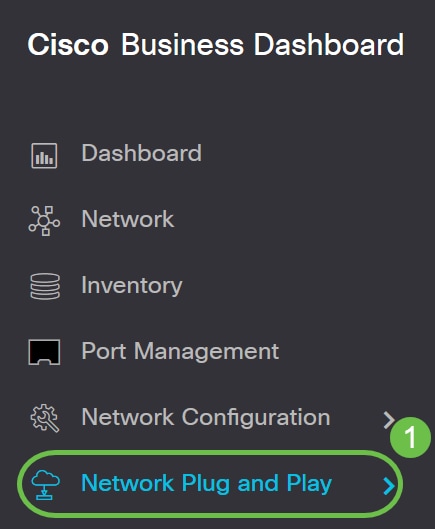
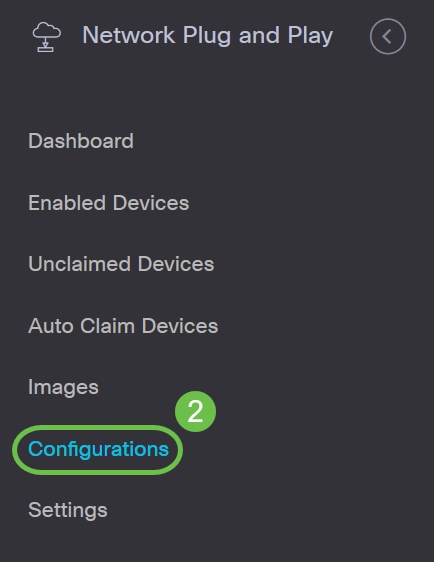
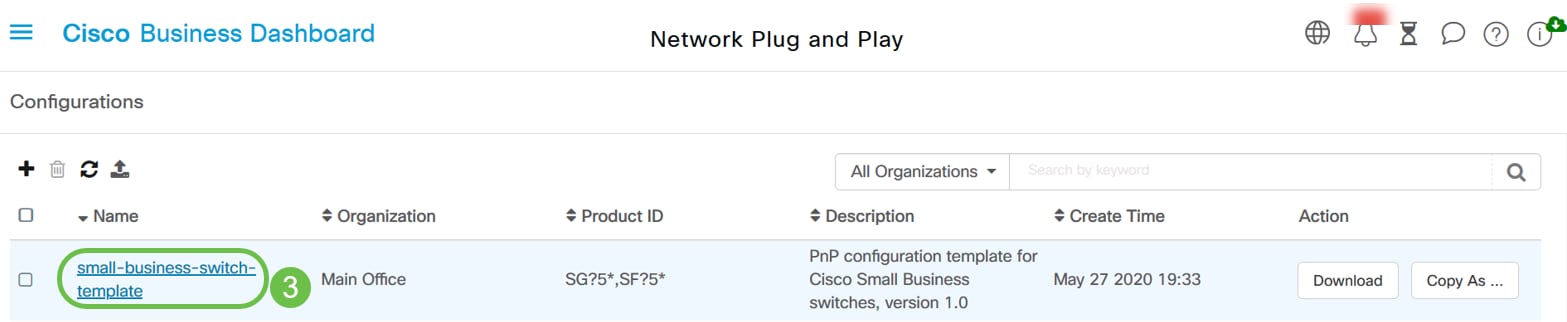
2단계
텍스트 편집기 창의 왼쪽에 초기 구성 파일이 표시된 상태로 템플릿 편집기가 표시됩니다. 텍스트 편집기는 검색, 바꾸기, 여러 커서 조작 키 시퀀스 등 여러 가지 일반적인 편집 기능을 지원합니다. 공통 편집기 함수와 명령의 목록은 이 단계의 끝에 있는 표를 참조하십시오.
자리 표시자를 삽입하여 구성을 수정합니다. 새 자리 표시자를 삽입할 때마다 해당 항목이 오른쪽의 양식에 추가됩니다.
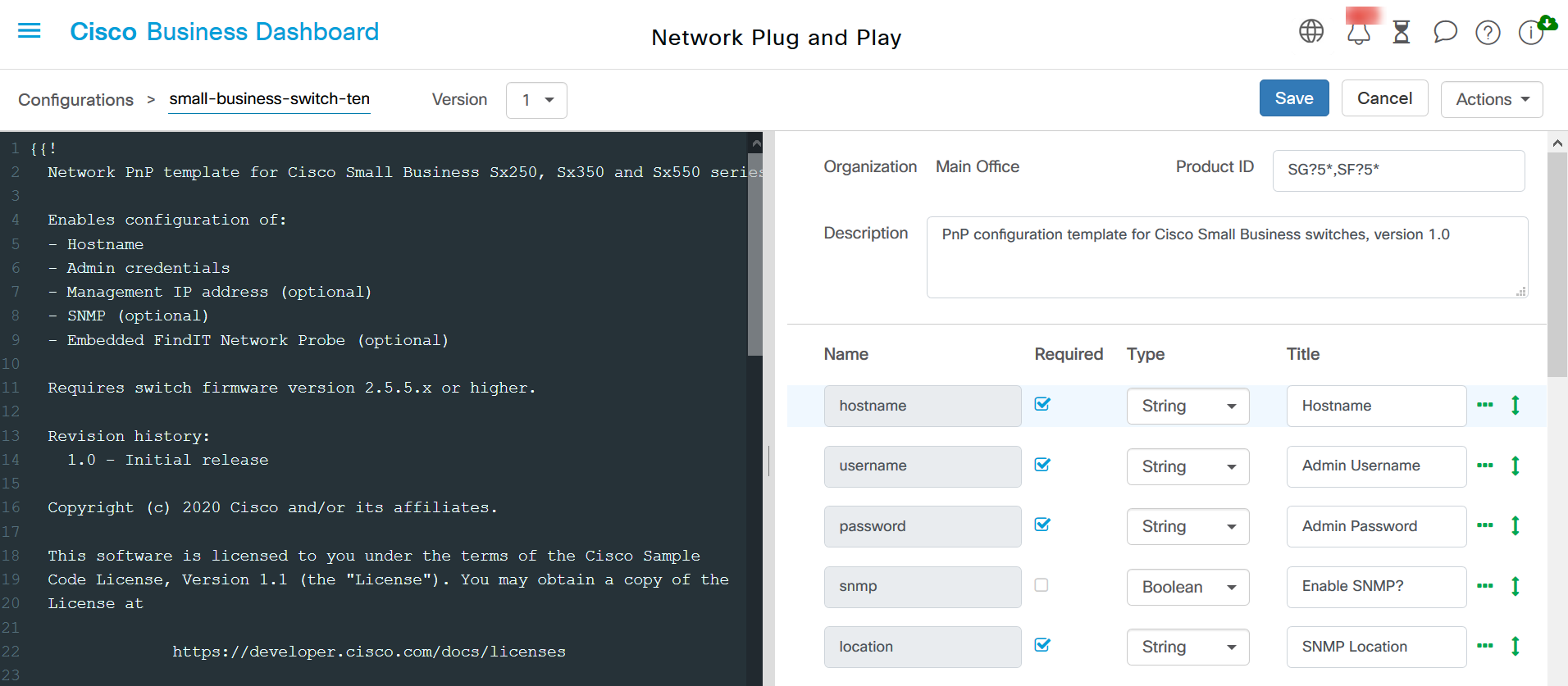
공통 편집기 명령
| 기능 | 설명 | 키 바인딩 | |
|---|---|---|---|
| PC | 맥 | ||
| 모두 선택 | 편집기의 전체 내용을 선택합니다. | Ctrl-A | 명령-A |
| 킬 라인 | 커서 뒤에 있는 선의 일부를 삭제합니다. 그렇다면 공백으로만 구성되며, 줄의 끝도 삭제됩니다. |
Ctrl-K | |
| 라인 삭제 | 끝에 줄 바꿈을 포함하여 커서 아래의 전체 줄을 삭제합니다 | Ctrl-D | 명령-D |
| 실행 취소 | 마지막 변경 실행 취소 | Ctrl-Z | 명령-Z |
| 다시 실행 | 마지막으로 취소한 변경 내용을 다시 실행합니다. | Ctrl-Y | Shift-Cmd-Z 명령-Y |
| 문서 시작 이동 | 커서를 문서의 시작 부분으로 이동합니다. | Ctrl-홈 | 위로 명령 Cmd-홈 |
| 문서 끝 이동 | 커서를 문서의 끝으로 이동합니다. | Ctrl-End | Cmd-끝 명령-아래로 |
| Go Line 시작 | 줄의 시작 부분으로 커서를 이동합니다. | Alt+왼쪽 | Ctrl-A |
| Go 라인 끝 | 커서를 줄의 끝으로 이동합니다. | Alt+오른쪽 | Ctrl-E |
| 추가 들여쓰기 | 현재 줄 또는 선택 영역 들여쓰기 | Ctrl-] | 명령-] |
| 들여쓰기 감소 | 현재 줄 또는 선택 영역 내어쓰기 | Ctrl-[ | 명령-[ |
| 찾기 | Ctrl-F | 명령-F | |
| 다음 찾기 | Ctrl-G | 명령-G | |
| 이전 찾기 | Shift+Ctrl+G | Shift-Cmd-G | |
| 교체 | Shift+Ctrl+F | Cmd-Alt-F | |
| 모두 바꾸기 | Shift+Ctrl+R | Shift+명령+Alt+F |
3단계
오른쪽에 있는 양식을 사용하여 각 자리 표시자와 관련된 메타데이터를 수정하여 자리 표시자가 사용자에게 가장 적합한 방식으로 표시되도록 합니다.
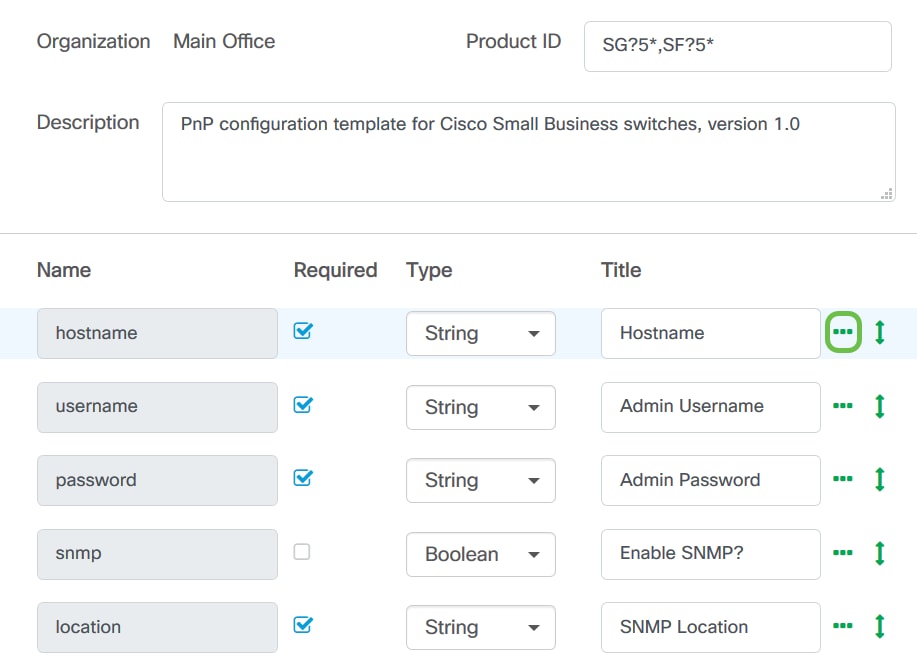
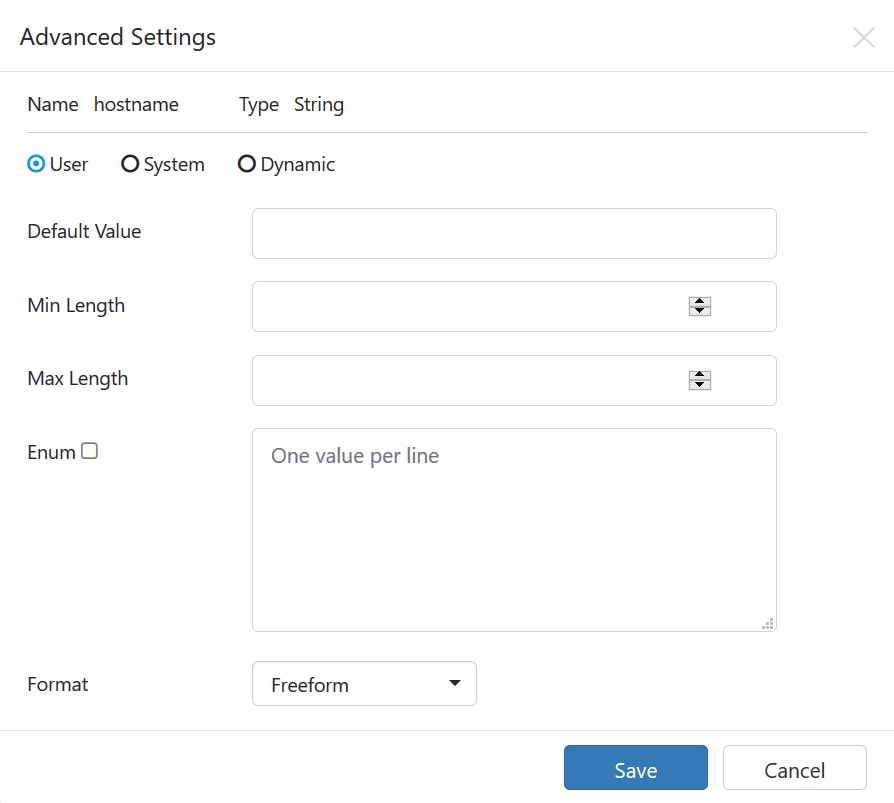
4단계
(선택 사항) Actions(작업) > Preview(미리보기)로 이동하여 디바이스 레코드가 생성될 때 양식이 사용자에게 어떻게 표시되는지 확인할 수 있습니다.
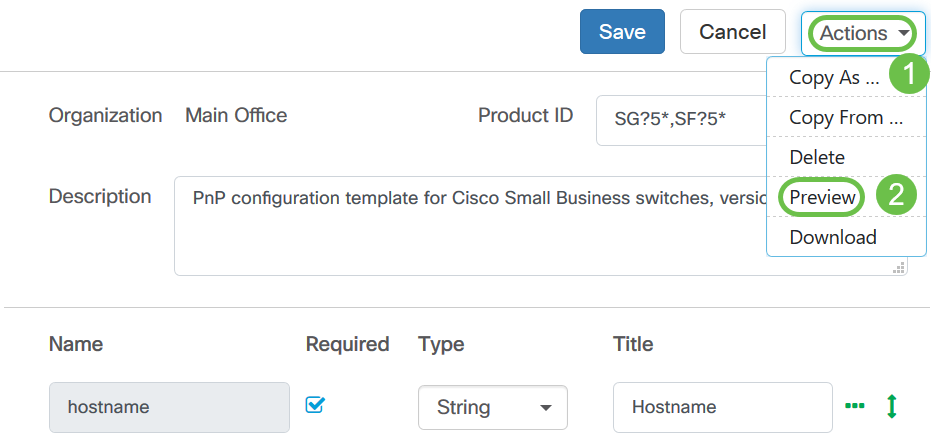
미리 보기 페이지가 다음과 같이 열립니다.
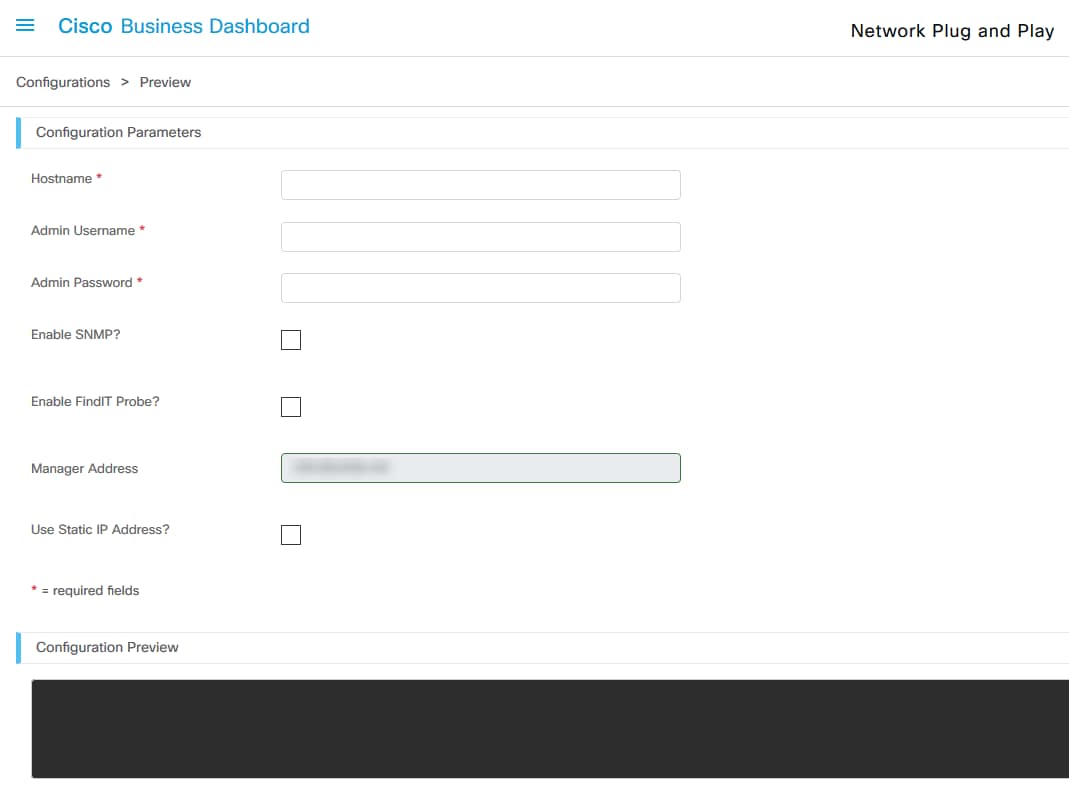
5단계
디바이스마다 달라야 하는 모든 컨피그레이션 매개변수에 대해 자리 표시자를 생성할 때까지 2단계와 3단계를 반복합니다.
6단계
템플릿이 완성되면 Save(저장)를 클릭합니다.

네트워크 PnP - 상태
Network PnP 서비스에 등록된 모든 디바이스는 Enabled Devices(활성화된 디바이스) 페이지 또는 Unclaimed Devices(클레임되지 않은 디바이스) 페이지에 표시되며 상태가 표시됩니다. 이 상태는 PnP Status 열의 표시를 활성화하여 Inventory(인벤토리) 페이지에서도 볼 수 있습니다. 상태 필드는 디바이스의 현재 상태를 표시하며 아래 표에 설명된 값 중 하나를 포함합니다.
표: 네트워크 플러그 앤 플레이 - 디바이스 상태
| 상태 | 설명 |
|---|---|
| 보류 중 | 디바이스가 정의되었지만 서비스에 연결되지 않았습니다. |
| 프로비저닝 | 장치가 서비스에 처음 연결했습니다. |
| 프로비저닝_이미지 | 디바이스에서 펌웨어 이미지를 적용하고 있습니다. |
| PROVISIONED_IMAGE_REBOOT | 새 펌웨어를 실행하기 위해 디바이스가 재부팅됩니다. |
| 프로비저닝된 이미지(_I) | 새 펌웨어가 성공적으로 적용되었습니다. |
| 프로비저닝_구성 | 컨피그레이션 파일을 디바이스에 적용하는 중입니다. |
| 프로비저닝됨(_C) | 컨피그레이션 파일이 디바이스에 적용되었습니다. 디바이스 유형에 따라 컨피그레이션을 적용하기 위해 재부팅될 수 있습니다. |
| 오류 | 오류가 발생했습니다. 자세한 내용은 로그 파일을 참조하십시오. |
| 프로비저닝됨 | 디바이스에 대한 프로비저닝 프로세스가 완료되었습니다. |
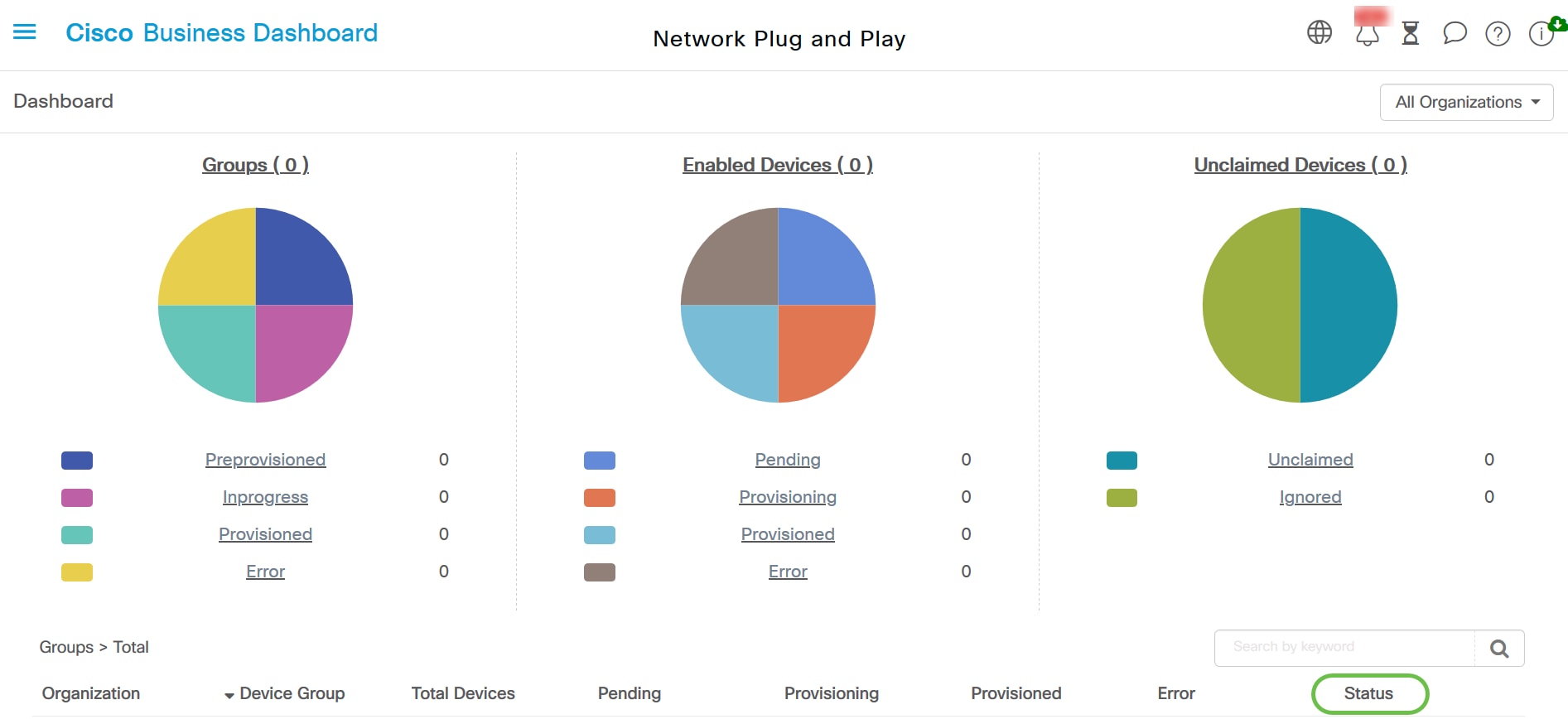
상태 필드를 클릭하면 시간에 따른 이 디바이스의 상태 변경 내역을 포함하여 자세한 정보를 볼 수 있습니다.
디바이스 GUI(Graphical User Interface)는 적용된 변수 컨피그레이션 데이터를 표시합니다
PnP 컨피그레이션 템플릿을 사용하여 디바이스에서 값이 업데이트되면 다음과 같이 디바이스 GUI에 반영됩니다.
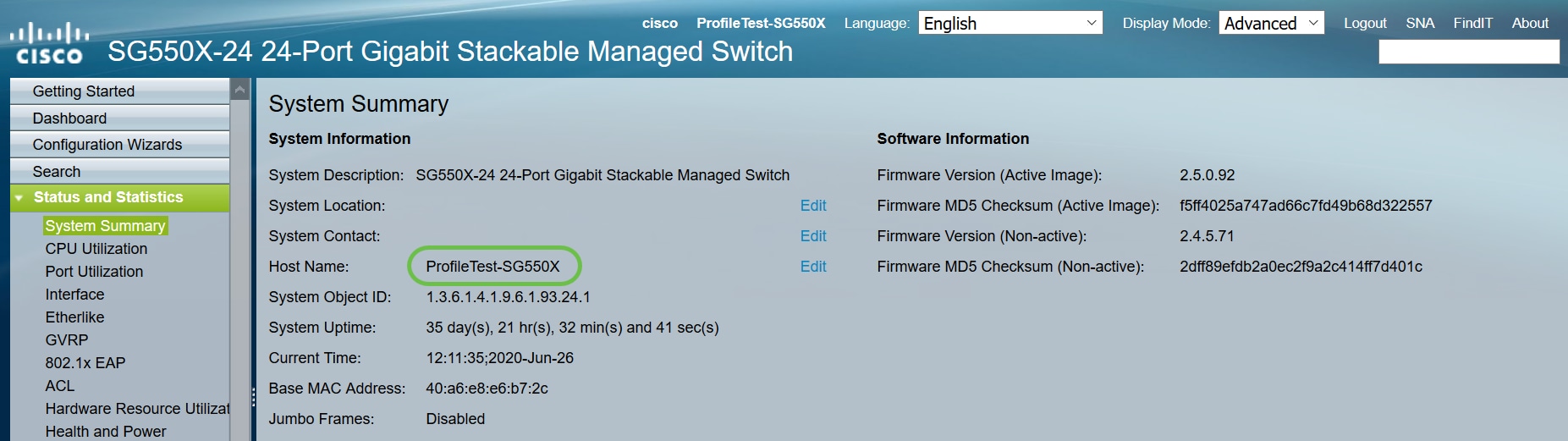
결론
이제 PnP 템플릿을 구성하고 Cisco Business Dashboard(Cisco 비즈니스 대시보드)에서 이 기능을 사용하는 방법에 대해 잘 알고 있습니다. 이제 Cisco 비즈니스 네트워크를 쉽게 최적화할 수 있습니다.
자세한 정보 제공 위치
- Cisco Business Dashboard and Probe Administration Guide, 버전 2.8.2
- Cisco Business용 네트워크 플러그 앤 플레이 솔루션 가이드
개정 이력
| 개정 | 게시 날짜 | 의견 |
|---|---|---|
1.0 |
14-Sep-2020 |
최초 릴리스 |
 피드백
피드백